Donner des autorisations d'accès aux fiches d'évaluations et aux indicateurs clés de performance
Partagez les fiches d'évaluation avec votre équipe. Donnez accès aux groupes désignés, à des fiches d'évaluation complètes ou à des critères spécifiques.
Droits d'accès via la propriété
Les utilisateurs assignés en tant que propriétaires d'objectifs, d'indicateurs et d'initiatives se voient automatiquement accorder des droits d'accès en fonction de leur type d'utilisateur.
Pour assigner un propriétaire à un objectif ou indicateur :
- Ouvrez n'importe quel tableau de bord
- Sélectionnez un objectif ou un indicateur, et passez à l'onglet Général ci-dessous
- Utilisez le contrôle Propriétaire pour assigner un propriétaire
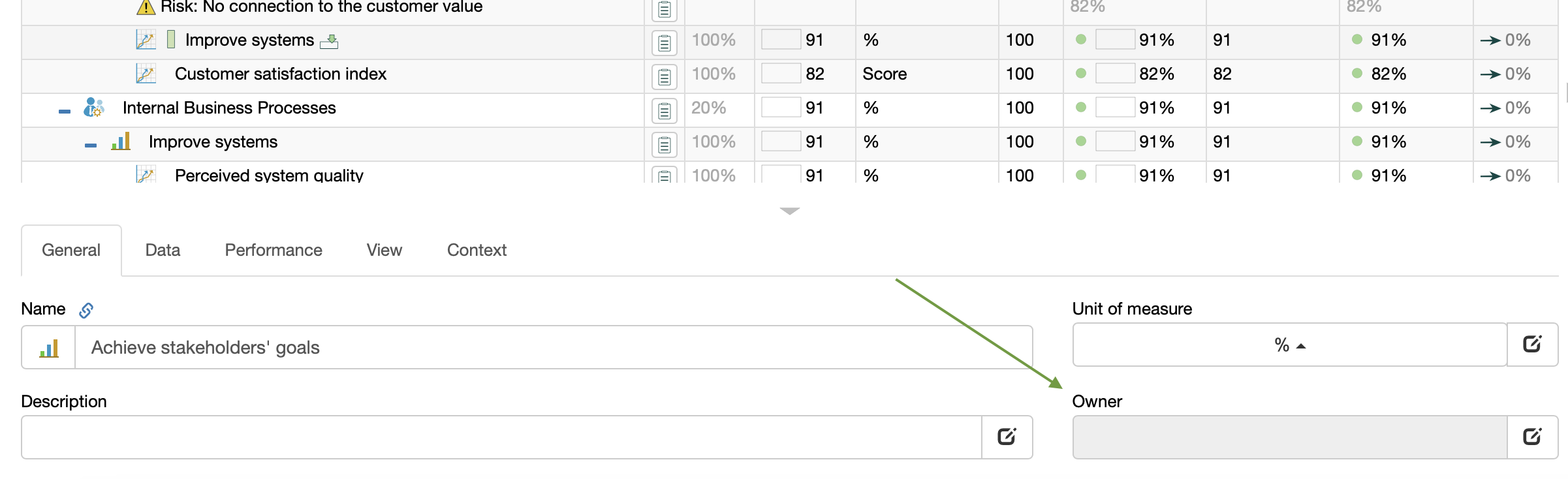
Pour assigner un propriétaire à une initiative :
- Ouvrez n'importe quel tableau de bord
- Ouvrez une initiative existante ou créez-en une nouvelle
- Utilisez le contrôle Propriétaire pour assigner un propriétaire
Ajouter des droits d'accès
Suivre ces étapes pour conférer à un utilisateur un nouveau droit d'accès.
- Aller à la page
 > Mes fiches de résultats
> Mes fiches de résultats - Sélectionnez le groupe ou la fiche d'évaluation avec lequel vous voulez travailler
- Cliquez sur le bouton Partager de la barre d'outils:
- Sur la page Partager, sélectionnez les droits que vous souhaitez conférer à l'utilisateur et cliquez sur le bouton Suivant.
- Trouvez l'utilisateur avec lequel vous voulez travailler. A côté du nom de l'utilisateur, trouvez le type d'accès que vous voulez lui donner et cliquez sur le bouton Permettre.

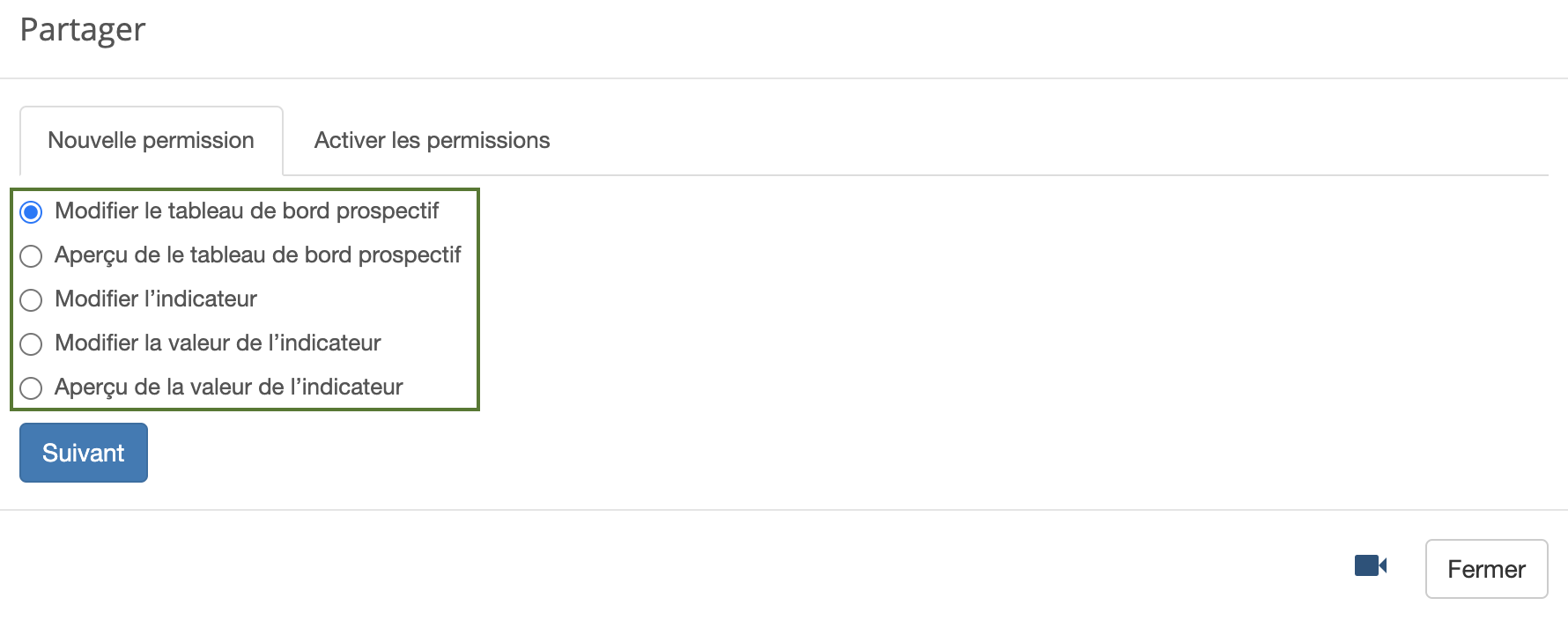
Les utilisateurs qui ont accès à cette fiche d'évaluation la verront désormais dans leur compte dans une structure organisationnelle.
Révocation des droits d'accès
Pour révoquer les droits d'accès, suivez les étapes 1 à 3 décrites ci-dessus.
- Aller à la page Permissions actives tab
- À côté du nom de l'utilisateur, appuyez sur le bouton Révoquer .
Accès public
Avec BSC Designer, vous pouvez rendre public une fice d'évaluation. Pour permettre au public d'accéder aux données, vous trouverez à l'étape 5 le lien pour autoriser l'accès au public et conférer les droits requis.
Accès par courrier électronique
Dans certains cas, vous pouvez donner un accès à la personne qui est enregistrée dans BSC Designer, mais qui n'est pas liée à votre compte. Dans ce cas, à l'étape 5, utilisez la section Autoriser l'accès pour l'email, et précisez l'email de la personne.